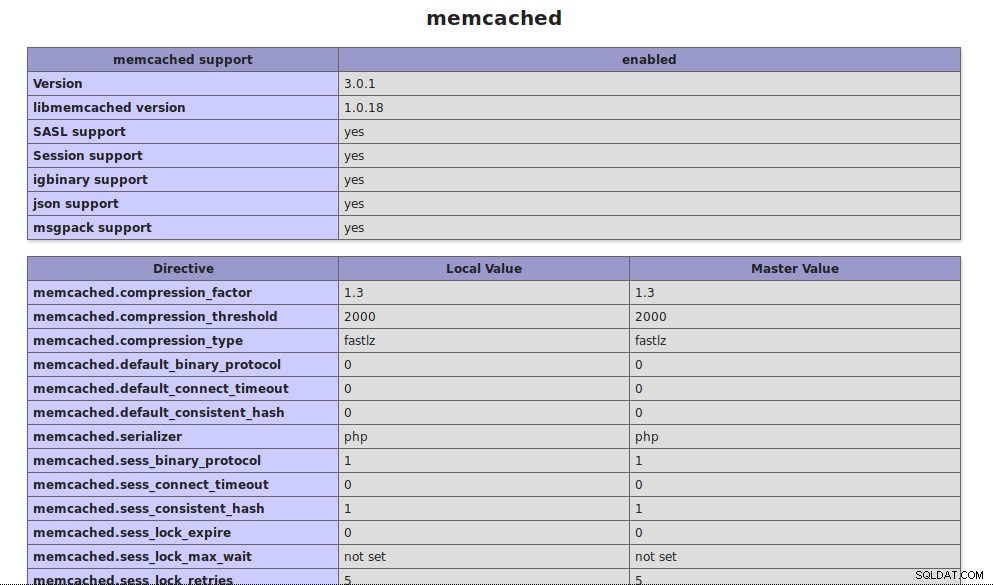Memcached er et gratis og open source, højtydende, distribueret hukommelsesobjekt-cachesystem, generisk af natur, men beregnet til brug til at fremskynde dynamiske webapplikationer ved at lette databasebelastningen. Dets enkle design fremmer hurtig implementering, nem udvikling og løser mange problemer, som store datacaches står over for.
I denne vejledning vil vi forklare trinene i installation og konfiguration af Memcached med NGINX-webserver og PHP 7.3 på en Ubuntu-server.
Implementering af din skyserver
Hvis du ikke allerede har registreret dig hos Cloudwafer , bør du begynde med at tilmelde dig . Brug et øjeblik på at oprette en konto, hvorefter du hurtigt kan implementere dine cloud-servere.
Når du har tilmeldt dig, skal du logge ind på dit Cloudwafer-klientområde med den adgangskode, der er angivet i din mail, og implementer din Cloudwafer cloud-server.
Opdatering af systempakker
Det anbefales altid, at du opdaterer systemet til de nyeste pakker, før du påbegynder større installationer. Udsted kommandoen nedenfor:
sudo apt-get update &&sudo apt-get upgrade
Trin 1:Installer Memcached
Udfør kommandoen nedenfor for at installere Memcached fra de officielle Ubuntu apt repositories:
sudo apt installer memcached libmemcached-tools

Derefter skal du kontrollere status ved at udstede kommandoerne nedenfor:
sudo systemctl status memcached

Aktiver tjenesten til at starte ved opstart ved at udstede kommandoen nedenfor:
sudo systemctl aktiver memcached.service

Trin 2:Konfiguration af Memcached
Kernekonfigurationsfilen for Memcached er /etc/memcached.conf fil. Som standard bruger Memcached 11211 som portnummer. Du kan også ændre dette til en hvilken som helst værdi efter eget valg.
sudo nano /etc/memcached.conf
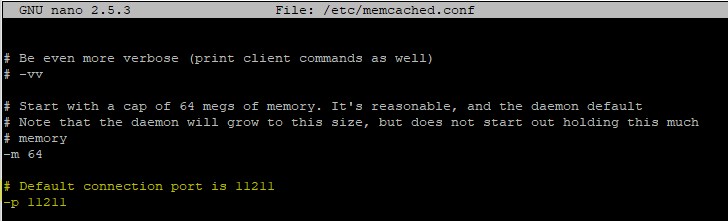
Som standard lytter Memcached på serverens lokale IP-adresse. Du kan ændre dette, hvis du vil have det til at lytte på en anden IP ved at foretage ændringer i conf-filen, som vist nedenfor:
sudo nano /etc/memcached.conf

Når du har gemt og afsluttet, skal du sørge for at genstarte Memcached, så vores ændringer kan håndhæves.
sudo systemctl genstart memcached
Trin 3:Installer og konfigurer Nginx til at understøtte Memcached
Hvis du ikke har Nginx og PHP 7.3 FPM installeret, skal du udsende kommandoen for at installere pakkerne og andre relaterede nødvendige pakker:
sudo apt-get install nginx php7.3-fpm php-memcached php7.3-cli
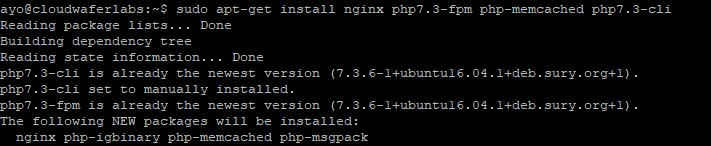
Efter installationen skal vi lave nogle ændringer i vores Nginx-standardkonfigurationsfil:
sudo nano /etc/nginx/sites-available/default
Som vist nedenfor, tilføje index.php ud for indeks og før index.html .

Tilføj også følgende, som vist nedenfor:
placering ~ \.php$ { include snippets/fastcgi-php.conf; # # # Med php-fpm (eller andre unix-stik):fastcgi_pass unix:/var/run/php/php7.3 fpm.sock;

Genstart Nginx for at indlæse konfigurationerne:
sudo systemctl genstart nginx
Trin 4:Tjek Memcached-installation
For at tjekke vores Memcached-installation kan vi oprette en PHPInfo.php for at bekræfte.
sudo nano /var/www/html/phpinfo.php Indtast følgende indhold:

Besøg derefter din servers IP-adresse i browseren eller dit domænenavn, hvis du har et efterfulgt af /phpinfo.php :